 Lähde: Harish Jonnalagadda / Android Central
Lähde: Harish Jonnalagadda / Android Central
Viimeisten viiden vuoden aikana Google Kuvista on tullut tosiasiallinen ratkaisu valokuvien ja videoiden varmuuskopiointiin Androidissa. Se oli esiasennettu kaikkiin Android-puhelimiin ja tarjosi rajattomasti valokuvien ja videoiden latausta korkealla laadulla. Vaikka Google optimoi kuvat pienentämään tiedostokokoa, laatu ei eroa merkittävästi alkuperäisistä valokuvista.
Mutta koska Valokuvat ei enää tarjoa rajoittamatonta valokuvien latausta, kiinnostus uusien vaihtoehtojen etsimiseen on lisääntynyt. Olemme pyöristäneet parhaat Google -kuvien vaihtoehdot, ja vaikka online-palveluja on saatavilla runsaasti, valitsin itse isännöidyn vaihtoehdon.
Olen jo puhunut siitä, miten NAS on paras Google -kuvien offline -vaihtoehto koska se varmuuskopioi valokuvasi ja videosi saumattomasti ja varmistaa, että hallitset tietojasi täysin. Tietenkin tarvitset verkkoon liitetyn tallennuskotelon Synology Photosin käyttämiseen, joten paina paras kotimainen NAS yhteenveto, jos etsit suosituksia.
VPN -tarjoukset: Elinikäinen lisenssi 16 dollaria, kuukausitilaukset 1 dollari ja enemmän
Synology on oletusvalinta, jos etsit itse isännöityä vaihtoehtoa Google Kuville. Tässä oppaassa korostetaan, miten voit siirtää valokuvasi ja videosi Google Kuvista Synology Photosiin. Synologylla oli kolme erilaista palvelua valokuvien ja videoiden hallintaan, mutta uusin käyttöjärjestelmä - DSM 7.0 - se yhdisti kaikki tarjouksensa yhdeksi ratkaisuksi nimeltä Synology Photos.
Palvelu on hyvin samanlainen kuin Google Kuvat, koska se tunnistaa automaattisesti ihmiset valokuvissa, voit hallita albumeita ja antaa sinun jakaa valokuvakirjastojasi perheenjäsenten kanssa helposti. Joten katsotaanpa kuinka siirtää valokuvia ja videoita NAS -laitteeseen.
Valokuvien poistaminen Google Kuvista
Sinun on käytettävä Google Takeoutia kuvien ja videoiden poistamiseen Google Kuvista. Onneksi tämä on suunnilleen yhtä suoraviivaista:
- Navigoida johonkin photos.google.com.
- Valitse Vaihdekuvake huipulla.
-
Vieritä sivun alareunaan ja valitse Vie tietosija valitse Varmuuskopioida.
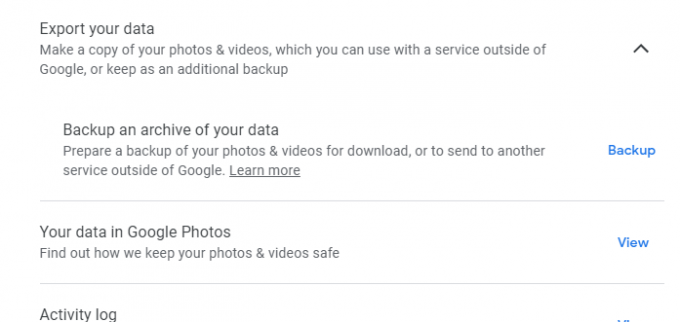 Lähde: Android Central
Lähde: Android Central -
Tämä käynnistyy Google Takeout. Paras tapa käyttää Takeoutia on ladata kaikki kuvat ja videot vuodelta kerralla. Google lajittelee valokuvat ja videot automaattisesti vuosittain albumiksi, joten voit valita yksittäisiä albumeita ja ladata kaikki siihen liittyvät tiedot kerralla. Valitse vuosi ja jatka painamalla OK.
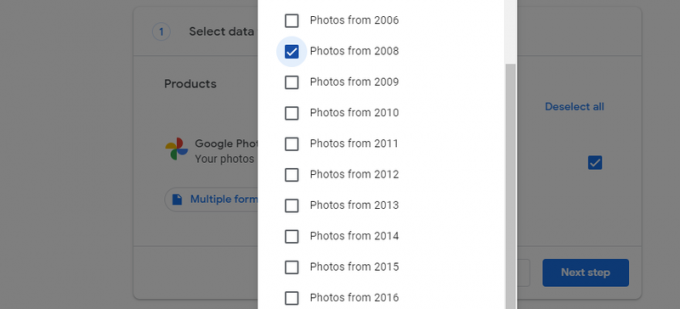 Lähde: Android Central
Lähde: Android Central -
Napsauta Noutosivulla Seuraava askel.
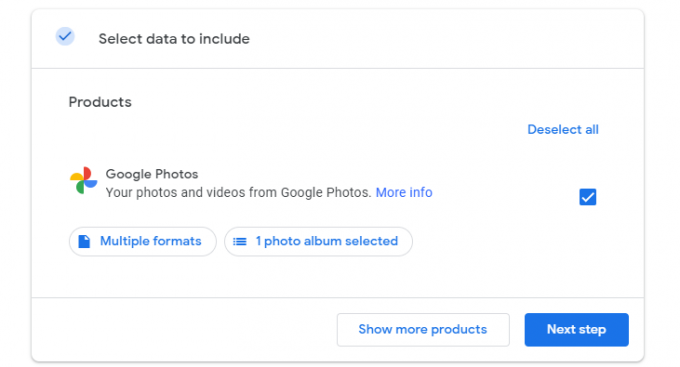 Lähde: Android Central
Lähde: Android Central - Täällä voit valita, miten tiedot ladataan. Lähetä latauslinkki sähköpostitse on oletusarvoisesti valittu, ja tämä on paras tapa ladata tietosi. Jos valokuvien ja videoiden koko kyseisenä vuonna on yli 2 Gt, Google jakaa tiedot useisiin .zip -tiedostoihin.
-
Osuma Luo vienti aloittaaksesi latauksen. Saat latauslinkin sähköpostiisi, kun arkisto on rakennettu.
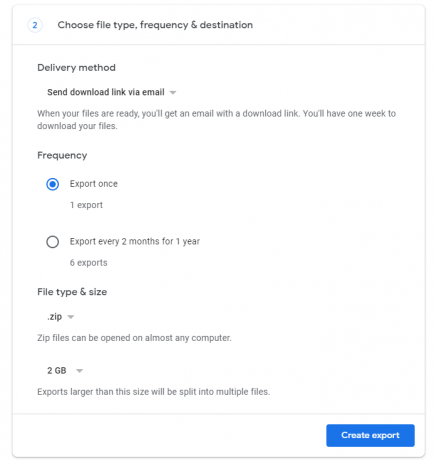 Lähde: Android Central
Lähde: Android Central
Sillä välin voit tehdä saman muiden vuosien albumeilla noudattamalla samaa kulkua kuin edellä. Sen perusteella, kuinka monta kuvaa ja videota sinulla on Google Kuvissa, latauslinkkien valmistelu voi kestää useita tunteja ja koko arkiston lataaminen yhtä kauan.
Kun arkisto on valmis, saat sähköpostiviestin, jonka otsikko on "Google -tietosi ovat ladattavissa", ja voit valita Lataa tiedostosi sähköpostiviestissä oleva linkki aloittaaksesi lataamisen Google Takeoutista.
Kuinka järjestää valokuvasi
Kun arkistot on ladattu tietokoneellesi, sinun on järjestettävä valokuvat. Google Kuvat lisää automaattisesti JSON -tiedostot jokaiselle valokuvalle, ja tämä tiedosto sisältää metatiedot. Joten kun olet purkanut arkistot, löydät kaikki valokuvasi ja vastaavan JSON -tiedoston jokaiselle kuvalle.
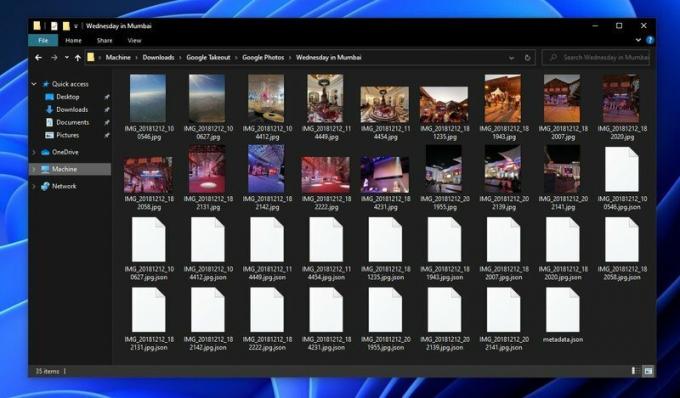 Lähde: Android Central
Lähde: Android Central
Koska valokuvilla on omat metatietonsa, et tarvitse JSON -tiedostoa siirrettäessä Synology Photos -palveluun. Joten ennen kuin aloitat lataamisen NAS -laitteellesi, poista nämä tiedostot arkistosta. Voit tehdä sen Windowsissa napsauttamalla hiiren kakkospainikkeella kansiota ja valitsemalla Lajittele tyypin mukaanja poista kaikki JSON -tiedostot kerralla.
Sinun pitäisi pystyä tekemään sama myös macOS: ssä. Kun tiedostot on poistettu, luo kansioille hierarkia ennen siirron aloittamista. Käytin Google Takeoutia pääkansiona, ja yksittäiset vuodet luokiteltiin alikansioiksi.
Valokuvien tuominen Synology Photosiin
Ennen kuin siirrät tiedostot NAS -laitteellesi, sinun on tehtävä muutamia asioita. Varmista ensin, että NAS -laitteessasi on käytössä DSM 7.0. Jos et ole varma, voit seurata tätä opasta tukikelpoiset NAS -mallit ja asenna DSM 7.0.
Kun olet siirtynyt DSM 7.0: een, siirry Package Centeriin ja asenna Synology Photos. Kun olet asentanut, voit aloittaa tiedostojen siirtämisen NAS -laitteeseen. Valokuvat tallentaa oletusarvoisesti tiedostot kotikansioon, joten sinun on ladattava Google -kuvien tiedot tähän. Laitoin tiedostoja sisään Etusivu / Valokuvat / Kirjasto. Näet kansiorakenteen File Stationissa:
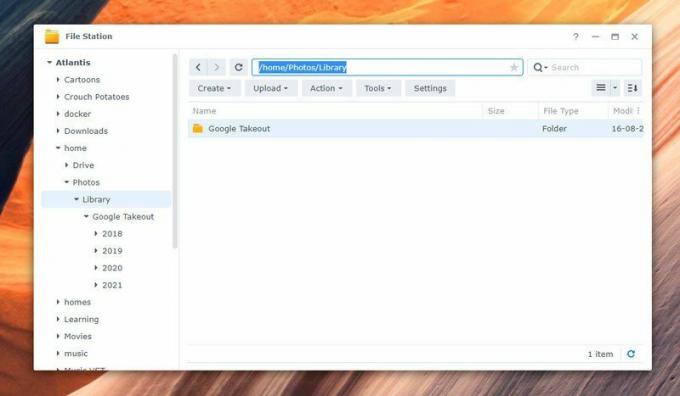 Lähde: Android Central
Lähde: Android Central
Google -kuvien tietojen lataamiseen NAS -laitteeseen on useita vaihtoehtoja. Paras tapa tehdä se on käyttää verkkoasemaa; tuoda markkinoille Juosta lyömällä Windows -näppäin ja R. anna samanaikaisesti NAS -osoitteen IP -osoite ja kirjaudu sisään tunnuksillasi. Jos NAS -osoitteesi on esimerkiksi 192.168.1.100, sinun on syötettävä \\192.168.1.100 ja kirjaudu sisään järjestelmänvalvojan käyttäjätunnuksillasi.
Kun olet kirjautunut sisään, sinun pitäisi pystyä käyttämään NAS -kansioita Windowsin Resurssienhallinnasta. Kopioi sitten Google Takeout -kansio, jossa on kaikki valokuvasi ja videosi, navigoi etusivu / Valokuvat / Kirjastoja liitä kansio tähän. Valokuvakirjastosi koon perusteella tietojen siirtäminen NAS -laitteeseen voi kestää muutaman tunnin.
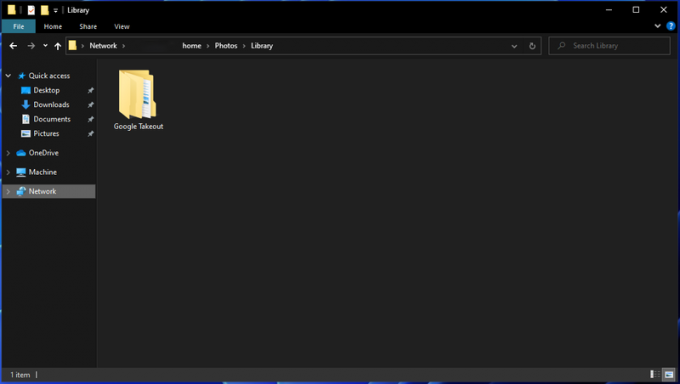 Lähde: Android Central
Lähde: Android Central
Kun valokuvat ovat NAS: ssa, sinun pitäisi pystyä katsomaan niitä Synology Photosissa. Siirry DSM 7.0: ssa päävalikkoon ja valitse Synology Photos; se käynnistää Valokuvat -palvelun ja valokuvasi lajitellaan päivämäärän mukaan. Käyttöliittymä on hyvin samanlainen kuin Google Kuvat:
 Lähde: Android Central
Lähde: Android Central
Synology Photos on loistava vaihtoehto Google Kuville
Minulla on yli vuosikymmenen arvoisia valokuvia ja videoita Google Kuvissa. Varmuuskopioin tiedot alun perin alkuperäisessä laadussa, mutta vaihdoin korkealaatuiseen tasoon neljä vuotta sitten. Google-valokuvien käytön sijaan latasin täyden resoluution valokuvat ja videot Synologyn Photo Stationiin. Tällä tavalla minulla oli kätevä pääsy vanhempiin tietoihin suoraan Google Kuvista, ja täysikokoiset tiedostot tallennettiin paikallisesti NAS-laitteeseen.
Synology Photosin avulla saamme vihdoin yhtenäisen valokuva- ja videonhallintapalvelun, joka toimii yhtä hyvin kuin Google Photos. Ja jos haluat siirtyä pois Google Kuvista ja etsit vaihtoehtoa, sinun kannattaa harkita NAS -palvelun hankkimista ja Synology Photos -palvelun käyttöönottoa.
Ihanteellinen NAS kotiin

Synology DiskStation DS220+
Suojaa tietosi
DiskStation DS220+ tekee valokuvien ja videoiden tallentamisesta paikallisesti erittäin kätevää. Synology Photosilla on paljon yhtäläisyyksiä Google Kuviin, mukaan lukien mahdollisuus luoda albumeja automaattisesti kasvojentunnistuksen avulla. Sitten on se tosiasia, että voit käyttää NAS: ta niin paljon enemmän: se on hieno Plex -mediapalvelimena voi varmuuskopioida tiedot kaikista yhdistetyistä laitteista helposti ja jopa ajaa verkkosivustoasi tai isännöidä omaa postiasi palvelin.
- 295 dollaria Amazonissa
- 300 dollaria Neweggissä
- 300 dollaria B&H Photo -palvelussa
Voimme ansaita provisiota ostoksistamme linkkien avulla. Lisätietoja.

Android-sovelluspaketit eivät ole huono asia loppukäyttäjälle, mutta Googlella on mahdollisuus hallita entistä paremmin sovellusten jakelua.

Jos uskotaan uuteen vuotoon, Googlen Pixel 5a 5G julkistetaan tiistaina. Vuoto viittaa myös siihen, että puhelimessa on suuri 4680 mAh akku.

Google -kalenteria on helppo käyttää, mutta hankala hallita ilman opasta. Olemme seuranneet kaikkia Googlen Kalenteriin tekemiä lisäyksiä ja parannuksia vuosien ajan, ja tiedämme, miten saat kaiken irti Android- tai selainsovelluksesta. Tässä ovat suosikkimme parantaa Kalenteria laajennuksista pikanäppäimiin.

Yksi tärkeimmistä näkökohdista ostaessasi kiintolevyä NAS-laitteellesi on pitkäaikainen luotettavuus. NAS -kotelossa olevat asemat toimivat 24/7, ja niiden on siksi saatava sama suorituskyky useiden kuukausien ja vuosien jälkeen. Nämä ovat Synology NAS -laitteesi parhaita pitkäikäisiä kiintolevyjä vuonna 2021.
